Εάν το Mac σας διακοπεί όταν μεταβαίνει σε κατάσταση αναστολής λειτουργίας μετά την ενημέρωση στο Catalina, ενδέχεται να αντιμετωπίζετε ένα πρόβλημα που σχετίζεται με το powernap με την ενημέρωσή σας. Όταν η Apple κυκλοφόρησε για πρώτη φορά τα Catalina 10.10 και 10.14, οι χρήστες αντιμετώπισαν το ίδιο πρόβλημα. Η Apple επέλυσε αυτά τα σφάλματα καθώς κυκλοφόρησαν περισσότερες εκδόσεις λειτουργικού συστήματος, αλλά τώρα φαίνεται ότι η τελευταία έκδοση παρέβλεψε κάτι. Τα προβλήματα επανήλθαν.
Ακόμη και όταν ο φορητός υπολογιστής δεν κολλάει όταν τον ξυπνάτε, τα γραφικά θα εμφανίζονται χαμηλής ποιότητας και θα φορτώνονται αργά, κάτι που είναι ένα πρόβλημα που σχετίζεται και με την κάρτα γραφικών. Αυτό είναι ένα απίστευτα κοινό πρόβλημα για τους χρήστες του νεότερου macOS Catalina, επομένως είμαστε βέβαιοι ότι η Apple θα το διορθώσει. Αλλά πριν από τότε, όσο περιμένουμε, υπάρχουν μερικοί τρόποι με τους οποίους μπορείτε να διαχειριστείτε αυτό το ζήτημα πριν φτάσει ο Γολγοθάς.
Οι δύο πρώτες είναι οι γρήγορες επιδιορθώσεις που είναι διαθέσιμες αυτήν τη στιγμή. Εάν αυτά δεν λειτουργούν, τότε ίσως χρειαστεί να καταφύγετε σε πιο δραστικά μέτρα.
Περιεχόμενα
- 1. Ενεργοποιήστε την προφύλαξη οθόνης για να αποτρέψετε τον ύπνο
-
2. Απενεργοποιήστε το Power Nap
- Επαναφορά NVRAM\PRAM
- 3. Επισκευή συστήματος
- Επαναφορά από το Time Machine Backup
-
συμπέρασμα
- Σχετικές αναρτήσεις:
1. Ενεργοποιήστε την προφύλαξη οθόνης για να αποτρέψετε τον ύπνο
Αντί να αφήσετε το Mac σας να κοιμηθεί σε κατάσταση αδράνειας, ενεργοποιήστε την προφύλαξη οθόνης του. Αν και αυτό μπορεί να διορθώσει τη συντριβή του ύπνου σας, θα εξαντλήσει την μπαταρία σας (αν χρησιμοποιείτε φορητό υπολογιστή) πολύ πιο γρήγορα. Κρατήστε το συνδεδεμένο αν μπορείτε. Το αν αξίζει να επανεκκινήσετε το σύστημά σας πολλές φορές κατά τη διάρκεια της ημέρας ή όχι, εξαρτάται από εσάς. Εάν δεν έχετε ήδη επιλέξει μια προφύλαξη οθόνης, προχωρήστε και ρυθμίστε την.
- Μεταβείτε στην επιλογή System Finder > System Preferences > Desktop & Screen Saver.
- Επιλέξτε Προφύλαξη οθόνης και επιλέξτε ποια εικόνα, βίντεο ή παρουσίαση θέλετε να ορίσετε ως προφύλαξη οθόνης.
- Κάντε κλικ στην Αποθήκευση.
- Τώρα, για να απενεργοποιήσετε την εξοικονόμηση ενέργειας και να ενεργοποιήσετε την οθόνη σας, μεταβείτε στις Προτιμήσεις συστήματος και επιλέξτε Εξοικονόμηση ενέργειας.
- Στην ετικέτα "Απενεργοποίηση οθόνης", αλλάξτε το διακόπτη στο "Ποτέ".
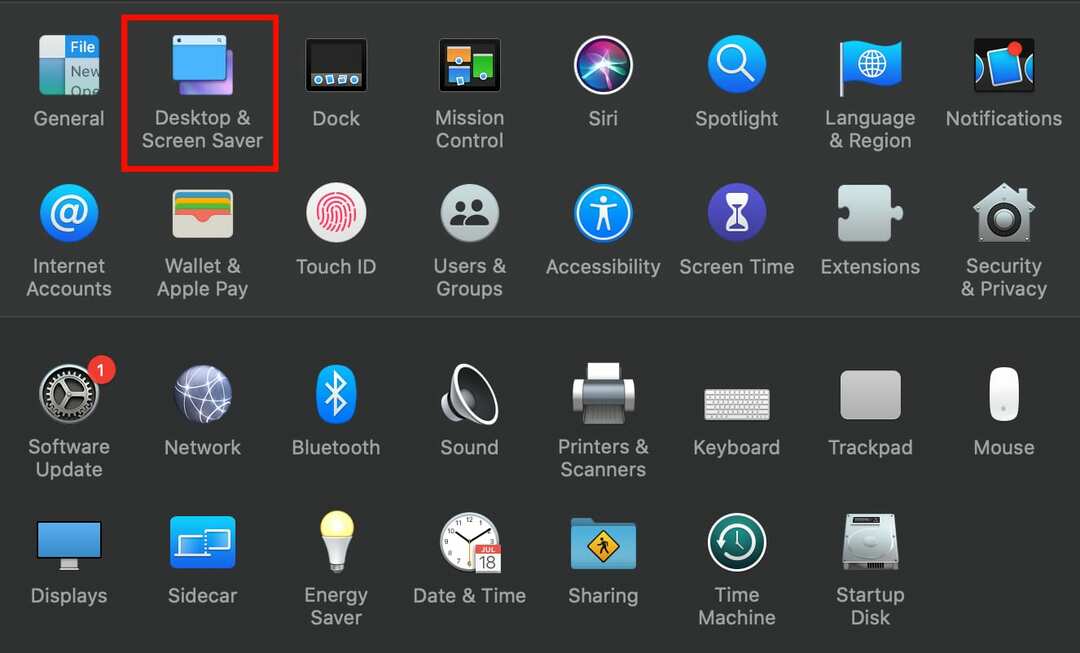
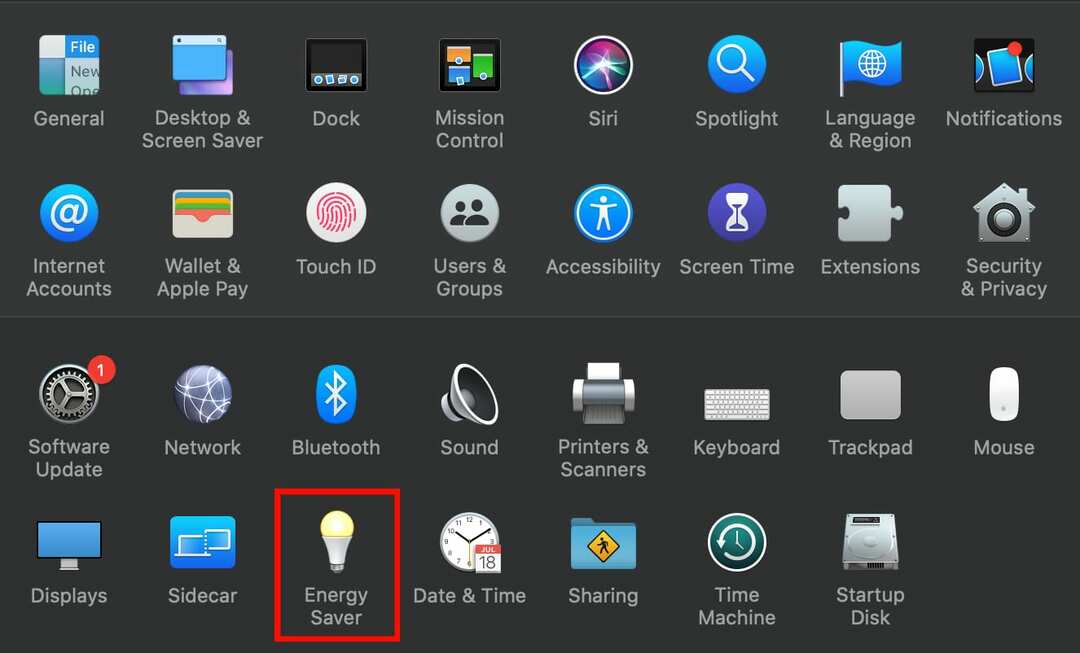
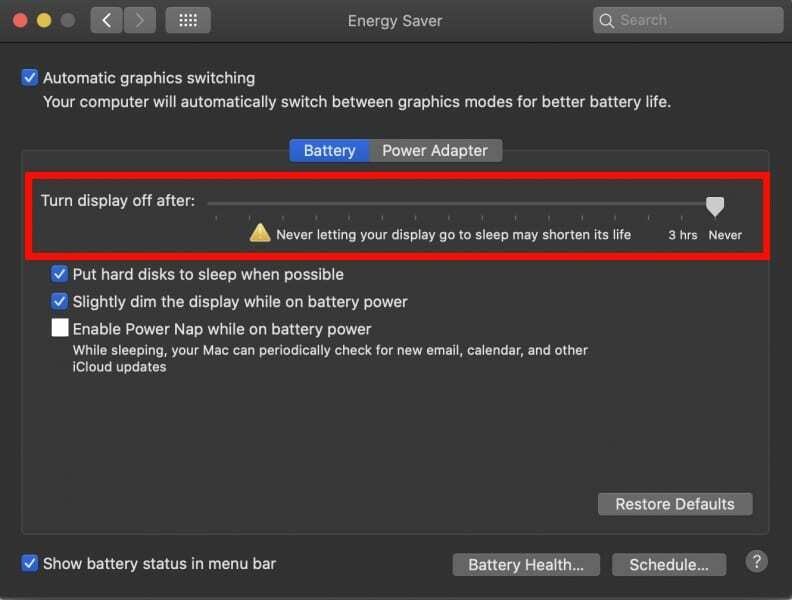
Αυτό εμποδίζει το σύστημα να κοιμάται. Όταν η οθόνη σας είναι σε αδράνεια, αντί να κοιμάται, θα ενεργοποιήσει την προφύλαξη οθόνης. Μόλις πατήσετε το πληκτρολόγιο, το περιεχόμενο της οθόνης σας θα επανέλθει.
2. Απενεργοποιήστε το Power Nap
Αυτό το βήμα μοιάζει λίγο με το πρώτο, αλλά απενεργοποιεί την ενεργοποίηση του power nap όταν η οθόνη είναι αδρανής. Κατά τη διάρκεια ενός υπνάκου, το σύστημα χρησιμοποιεί μια χρονομηχανή για να ελέγχει νέα email, ημερολόγια και άλλες ενημερώσεις iCloud. Για να απενεργοποιήσετε το power nap:
- Μεταβείτε στο Apple Finder ή στο εικονίδιο Apple και κάντε κλικ στις Προτιμήσεις συστήματος.
- Στην περιοχή Προτιμήσεις συστήματος, επιλέξτε Εξοικονόμηση ενέργειας.
- Στο παράθυρο Εξοικονόμηση ενέργειας, κάντε κλικ στο κουμπί Μπαταρία πριν από το κουμπί Μετασχηματιστής ισχύος.
- Μεταβείτε και καταργήστε την επιλογή του πλαισίου με την ένδειξη "Ενεργοποίηση Power Nap κατά την τροφοδοσία μπαταρίας". Αυτό θα σταματήσει το σύστημά σας να τεθεί σε αδράνεια ενώ βρίσκεται σε ισχύ μπαταρίας. Μπορείτε να κάνετε το ίδιο πράγμα και για το τροφοδοτικό.
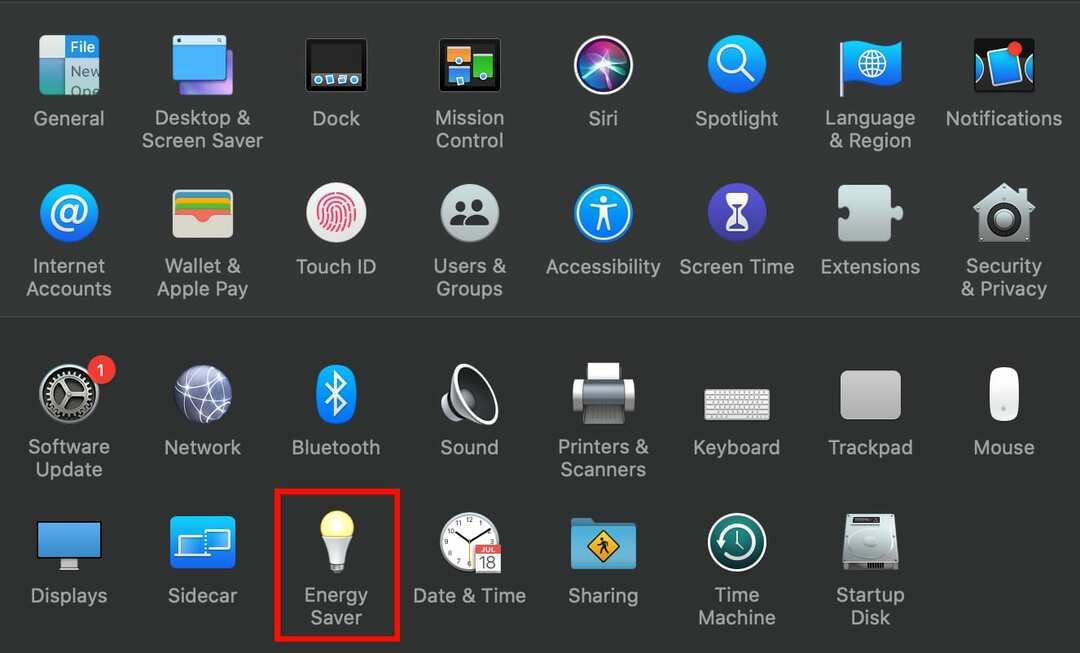
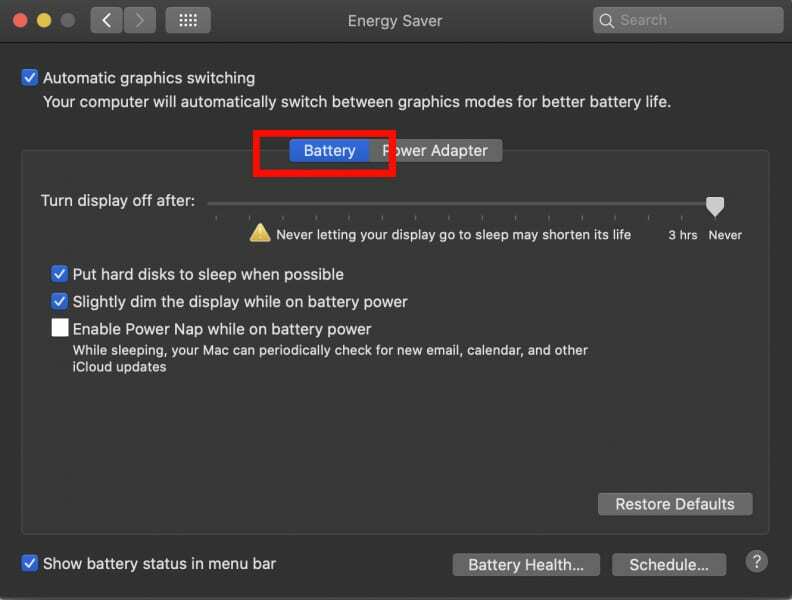
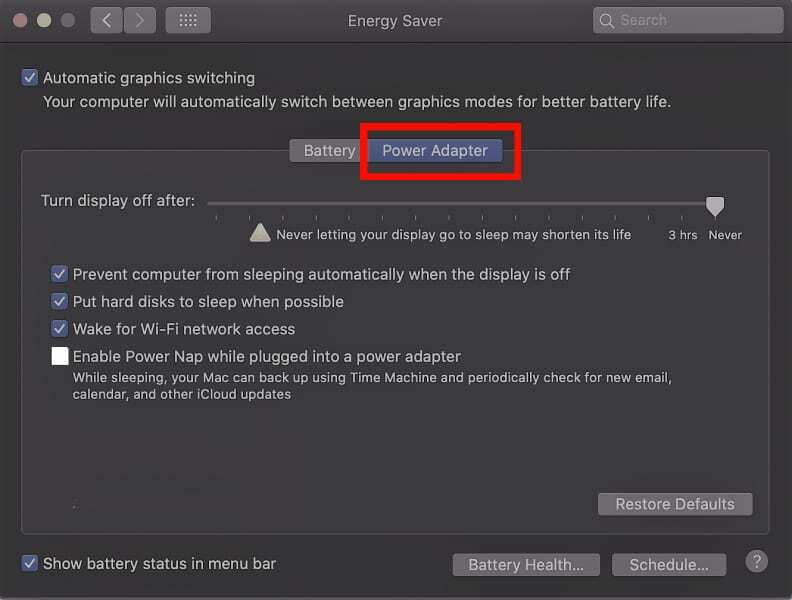
Επαναφορά NVRAM\PRAM
Ένα άλλο μικρό πράγμα που μπορείτε να κάνετε είναι να επαναφέρετε το NVRAM Ή PRAM σας. Το μόνο που κάνει είναι να καθαρίσει τη μη πτητική προσωρινή μνήμη σας. Θα θέλετε να αποσυνδέσετε τυχόν εξωτερικές συσκευές και να μεταβείτε στην οθόνη εκκίνησης. Μπορείτε να επαναφέρετε το SMC αφαιρώντας την μπαταρία από το Mac σας ή πατήστε παρατεταμένα Shift + Option + Control +R για δέκα δευτερόλεπτα.
3. Επισκευή συστήματος
Εάν τίποτα από αυτά δεν λειτουργεί, τότε πραγματοποιήστε επισκευή συστήματος. Αφήστε το κιτ πρώτων βοηθειών της Apple να κάνει ένα σκούπισμα και να αντιμετωπίσει το πρόβλημα. Υπάρχει πιθανότητα να συλλάβει αυτό που προκαλεί το σφάλμα και να το διορθώσει για εσάς. Το κιτ πρώτων βοηθειών της Apple είναι ένα εργαλείο επισκευής που συνοδεύει το macOS. Μπορεί να εντοπίσει και να επιλύσει κοινά σφάλματα στον σκληρό δίσκο.
- Ενεργοποιήστε το σύστημά σας και πατήστε αμέσως παρατεταμένα τα Command + R μέχρι να ξεκινήσει η οθόνη.
- Όταν η οθόνη ολοκληρώσει την εκκίνηση, θα δείτε ένα παράθυρο με την ένδειξη macOS Utilities με επιλογές όπως Επανεγκατάσταση macOS, Λήψη βοήθειας στο Διαδίκτυο και Disk Utility.
- Επιλέξτε Disk Utility και πατήστε συνέχεια.
- Θα πρέπει να εμφανιστεί ένα νέο παράθυρο με μεγέθη δίσκου. Επιλέξτε τον δίσκο που θέλετε να επισκευάσετε (τον κύριο δίσκο σας) και κάντε κλικ στο First Aid. Το κουμπί πρώτων βοηθειών βρίσκεται στο επάνω μέρος της οθόνης.
- Κάντε κλικ στο κουμπί Εκτέλεση όταν τελειώσετε. Ας ελπίσουμε ότι αυτό θα εκτελεστεί και θα διορθώσει οποιοδήποτε σφάλμα προκαλεί το σύστημά σας να διακοπεί κατά τη διάρκεια του ύπνου.

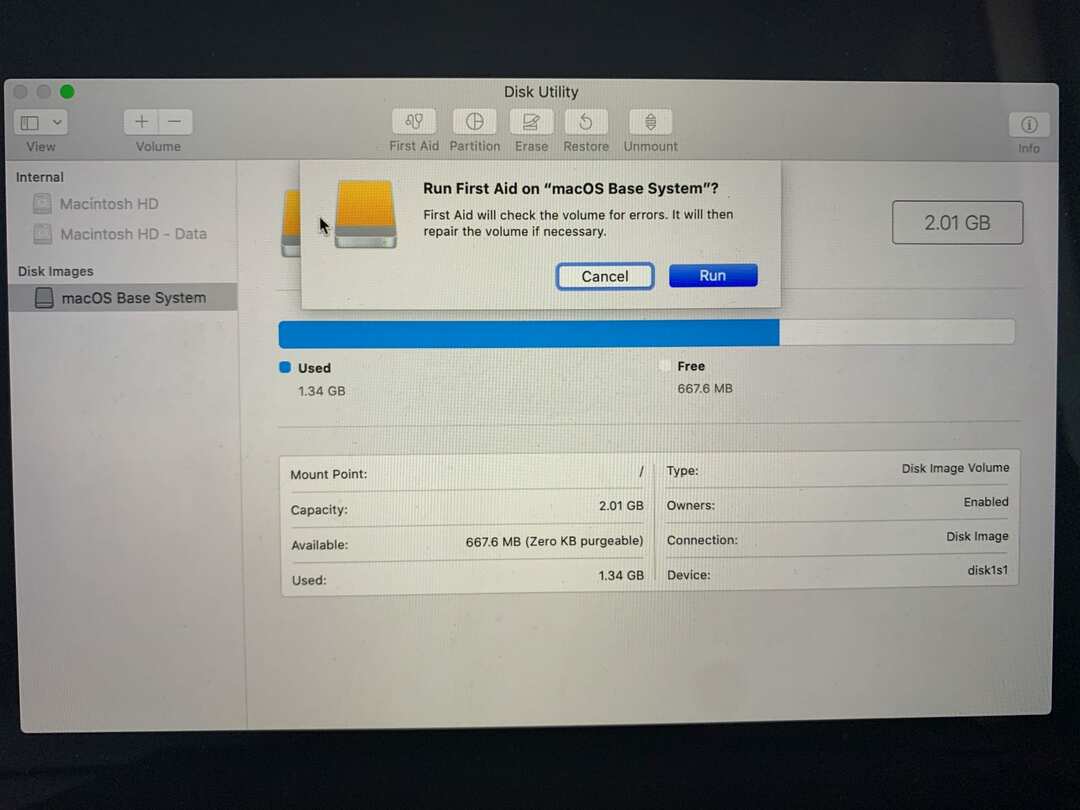
Επαναφορά από το Time Machine Backup
Εκτός επιλογών; Δεν λειτουργεί τίποτα; Τότε ίσως είναι καιρός να κάνετε υποβάθμιση και να περιμένετε για μια πιο σταθερή έκδοση της τελευταίας ενημέρωσης Catalina. Μόλις ενεργοποιήσετε το σύστημά σας, πατήστε αμέσως και κρατήστε πατημένο το Command + R μέχρι να εμφανιστεί μια οθόνη εκκίνησης. Από εδώ, μπορείτε να χρησιμοποιήσετε ένα αντίγραφο ασφαλείας Time Machine για να επαναφέρετε το macOS σας στην τελευταία του ρύθμιση πριν από την αναβάθμιση.
συμπέρασμα
Η επανεκκίνηση του συστήματός σας κάθε φορά που κοιμάται μπορεί να είναι αρκετά εξοργιστικό. Το καλύτερο πράγμα είναι να βρείτε μια προσωρινή επιδιόρθωση ενώ περιμένετε για μια πιο σταθερή έκδοση ή υποβάθμιση στο προηγούμενο λειτουργικό σας σύστημα προτού αρχίσει να διακόπτεται η λειτουργία του σε κατάσταση αναστολής λειτουργίας.